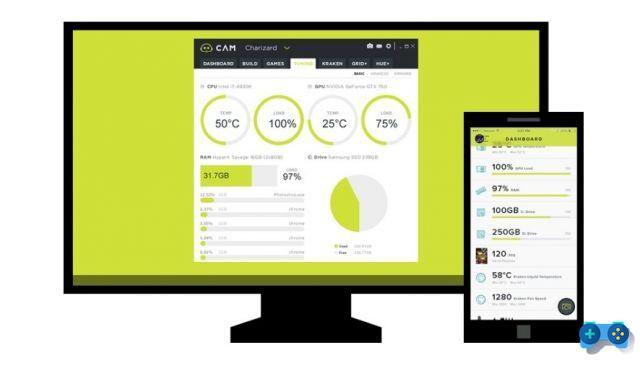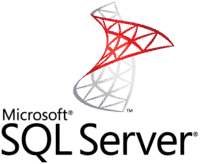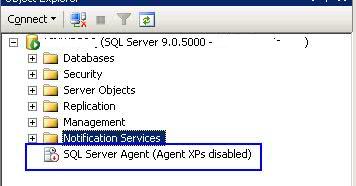Nas versões anteriores do Windows, era possível criar um documento PDF instalando um programa como o Acrobat Writer ou usando a função do Microsoft Office que permitia salvar um arquivo em PDF através das seguintes etapas Arquivo> Salvar como> Salvar como PDF.
Com o Windows 10, a situação mudou. Crie um arquivo PDF com o Windows 10 ficou ainda mais fácil desde que a casa Redmond finalmente introduziu uma função nativa que permite a criação de documentos em PDF.
Leia mais para descobrir como crie um PDF com o Windows 10.
Tudo que você precisa fazer para criar um arquivo PDF com o Windows 10 é abrir qualquer aplicativo que suporte a função de impressão. Por exemplo WordPad (Iniciar> Todos os aplicativos> Acessórios do Windows).
Crie um documento com o WordPad e a partir do menu Envie o suba imprensa.
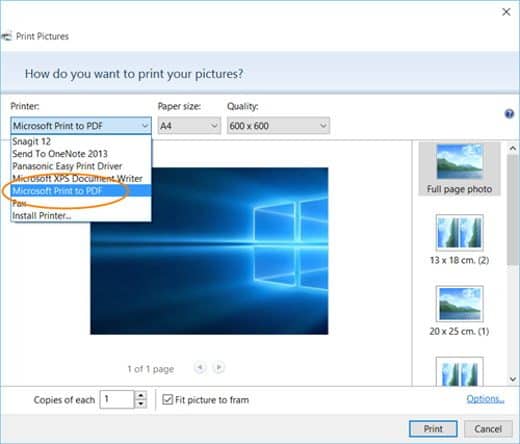
Na janela de configurações, selecione como impressora Microsoft Print to PDF e clique no botão imprensa.
Outra solução é a combinação de teclas CTRL + P, funciona com navegadores e Office e ambos com o o Windows App venha o Microsoft Edge.
Será exibida uma janela que permitirá que você nomeie o arquivo e escolha a pasta na qual deseja salvá-lo como PDF. Tudo que você precisa fazer é clicar em ressalva e é isso, você conseguiu salvar um arquivo PDF no Windows 10.
Atenção Microsoft Edge salve o PDF em documentos do usuário e, em seguida, Explorador de Arquivos> Documentos, para outros navegadores ou programas, você mesmo pode especificar o caminho com segurança.
Microsoft Print to PDF no Windows 10, não permite que você instale nada e converta páginas da web, documentos de escritório e qualquer outro formato que tenha a função de impressão para o formato PDF.